android Recyclerview viewholder统一封装
Recyclerview holder 统一封装 ViewHolder类
import android.annotation.SuppressLint
import android.content.Context
import android.graphics.Color
import android.graphics.drawable.GradientDrawable
import android.os.Build
import android.os.CountDownTimer
import android.util.SparseArray
import android.view.View
import android.widget.ImageView
import android.widget.TextView
import androidx.annotation.RequiresApi
import androidx.recyclerview.widget.RecyclerView
import com.tongtong.feat_watch.utils.WGlide/*** @author: shuhuai* @desc:* @date: 2024/11/15* @version:* @remark*/
open class ViewHolder(itemView: View?) : RecyclerView.ViewHolder(itemView!!
) {private var countDownTimer: CountDownTimer? = null//用于缓存已找的界面private val mView = SparseArray<View>()fun <T : View?> getView(viewId: Int): T? {//对已有的view做缓存var view = mView[viewId]//使用缓存的方式减少findViewById的次数if (view == null) {view = itemView.findViewById(viewId)mView.put(viewId, view)}return view as T?}fun startCountDown(viewId: Int,remainingTime: Long,copywrit: String? = "",unit: TimeUnit = TimeUnit.SECOND,backgroundColor: String = "00000000",callback: (message: String?) -> Unit = { }) {val view = getView<TextView>(viewId)!!countDownTimer = object : CountDownTimer(remainingTime, unit.v) {@RequiresApi(Build.VERSION_CODES.S)override fun onTick(millisUntilFinished: Long) {view.apply {text = TimeUnit.formatTime(millisUntilFinished, unit) + copywritval bg = background as GradientDrawableval code = String.format("#%s", backgroundColor)bg.setColor(Color.parseColor(code))}}override fun onFinish() {callback.invoke("倒计时结束")}}.start()}fun cancelCountDown() {if (countDownTimer != null) {countDownTimer!!.cancel()}}fun destoryDown() {cancelCountDown()countDownTimer = null}//通用的功能进行封装 设置文本 设置条目点击事件 设置图片fun setText(viewId: Int, text: CharSequence?): ViewHolder {val view = getView<TextView>(viewId)!!view.text = text//希望可以链式调用return this}//通用的功能进行封装 设置文本 设置条目点击事件 设置图片fun setText(viewId: Int, text: String?): ViewHolder {val view = getView<TextView>(viewId)!!view.text = text//希望可以链式调用return this}fun setTextColor(viewId: Int, color: Int): ViewHolder {val view = getView<TextView>(viewId)!!view.setTextColor(color)//希望可以链式调用return this}fun setTextBackground(viewId: Int, color: Int): ViewHolder {val view = getView<TextView>(viewId)!!view.setBackgroundColor(color)//希望可以链式调用return this}fun setTextTypeface(viewId: Int, style: Int): ViewHolder {val view = getView<TextView>(viewId)!!view.setTypeface(null, style)//希望可以链式调用return this}fun setSelected(viewId: Int, selected: Boolean): ViewHolder {val view = getView<TextView>(viewId)!!view.isSelected = selected//希望可以链式调用return this}fun setSelected2(viewId: Int, selected: Boolean): ViewHolder {val view = getView<View>(viewId)!!view.isSelected = selectedreturn this}fun setVisible(viewId: Int, visible: Boolean): ViewHolder {val view = getView<View>(viewId)!!view.visibility = if (visible) View.VISIBLE else View.GONEreturn this}fun setVisible(viewId: Int, visible: Boolean, isLocation: Boolean): ViewHolder {val view = getView<View>(viewId)!!if (isLocation) {view.visibility = if (visible) View.VISIBLE else View.INVISIBLE} else {view.visibility = if (visible) View.VISIBLE else View.GONE}return this}/*** 设置本地图片* @param viewId* @param resId* @return*/fun setImageResource(viewId: Int, resId: Int): ViewHolder {val iv = getView<ImageView>(viewId)!!iv.setImageResource(resId)return this}fun setDrawable(mContext: Context?, viewId: Int, resId: Int): ViewHolder {val v = getView<View>(viewId)!!v.setBackgroundDrawable(mContext?.resources?.getDrawable(resId))return this}fun setTextSelected(viewId: Int, bool: Boolean): ViewHolder {val tv = getView<TextView>(viewId)!!tv.isSelected = boolreturn this}/*** 设置本地图片* @param viewId* @param resId* @return*/fun setImageDrawable(mContext: Context, viewId: Int, resId: Int): ViewHolder {val iv = getView<ImageView>(viewId)!!iv.setImageDrawable(mContext.getResources().getDrawable(resId))return this}/*** 加载图片资源路径* @param viewId* @param imageLoader* @return*/fun setImagePath(viewId: Int, imageLoader: HolderImageLoader, res: Int): ViewHolder {val iv = getView<ImageView>(viewId)!!imageLoader.loadImage(iv, imageLoader.path, res)return this}fun setImageGrey(mContext: Context?, viewId: Int, url: String?): ViewHolder {val view = getView<ImageView>(viewId)!!WGlide.setImageGrey(mContext, view, url)return this}fun setImage(mContext: Context?, viewId: Int, url: String?): ViewHolder {val view = getView<ImageView>(viewId)!!WGlide.setImage(mContext, view, url)return this}fun setImage(mContext: Context?, viewId: Int, url: String?, res: Int): ViewHolder {val view = getView<ImageView>(viewId)!!WGlide.setImage(mContext, view, url)return this}fun setImage(mContext: Context?,viewId: Int,url: String?,width: Int?,height: Int?): ViewHolder {val view = getView<ImageView>(viewId)!!WGlide.setImage(mContext, view, url, width, height)return this}fun setImageRadius(mContext: Context?,viewId: Int,url: String?,radius: Float = 0f,): ViewHolder {val view = getView<ImageView>(viewId)!!WGlide.setImageRadius(mContext, view, url, radius)return this}fun setImageRadiusForTop(mContext: Context?,viewId: Int,url: String?,radiusTL: Float = 0f,radiusTR: Float = 0f,): ViewHolder {val view = getView<ImageView>(viewId)!!WGlide.setImageRadius(mContext, view, url, 0f, radiusTL, radiusTR)return this}@SuppressLint("NewApi")fun setBackground(mContext: Context, viewId: Int, bg: Int): ViewHolder {val tv = getView<View>(viewId) as TextViewtv.background = mContext.getResources().getDrawable(bg)return this}/*** 关于事件的*/fun setOnClickListener(viewId: Int, listener: View.OnClickListener?): ViewHolder {val view = getView<View>(viewId)!!view.setOnClickListener(listener)return this}abstract class HolderImageLoader(mContext: Context, var path: String) {var mContext: Context = mContext/*** 需要去复写这个方法加载图片* @param iv* @param path*/abstract fun loadImage(iv: ImageView?, path: String?, res: Int)}
}enum class TimeUnit(val v: Long) {DAY(24 * 60 * 60 * 1000),HOUR(60 * 60 * 1000),MINUTE(60 * 1000),HOUR_UN_SECOND(60 * 1000),HOUR_UN_SECOND_NO_ZERO(1000),SECOND(1000);companion object {fun formatTime(millis: Long, unit: TimeUnit): String {val totalSeconds: Long = millis / 1000val days: Long = totalSeconds / (24 * 3600) // 每天86400秒,24*3600val hours: Long = (totalSeconds % (24 * 3600)) / 3600 // 取余后计算小时val minutes: Long = (totalSeconds % 3600) / 60 // 取余后计算分钟val seconds: Long = totalSeconds % 60 // 取余后计算秒var time = "${days}天${hours}时${minutes}分${seconds}秒"if (unit == HOUR) {time = "${(hours + days * 24)}时${minutes}分${seconds}秒"} else if (unit == MINUTE) {time = "${minutes + (hours + days * 24) * 60}分${seconds}秒"} else if (unit == SECOND) {time = "${seconds + (minutes + (hours + days * 24) * 60) * 60}秒"} else if (unit == HOUR_UN_SECOND) {val _hour = hours + days * 24if (_hour > 0) {time = "${(hours + days * 24)}时${minutes}分"} else {time = "${minutes}分"}} else if (unit == HOUR_UN_SECOND_NO_ZERO) {val _hour = hours + days * 24if (_hour > 0) {time = "${(hours + days * 24)}时${minutes}分"} else {if (minutes > 0) {time = "${minutes}分"} else {time = "${seconds}秒"}}}return time;}}
}
具体实现
import android.content.Context
import android.view.LayoutInflater
import android.view.ViewGroup
import androidx.recyclerview.widget.RecyclerView
import com.tongtong.feat_watch.R
import com.tongtong.feat_watch.ui.hall.bean.HallBean
import com.tongtong.feat_watch.ui.paly.view.scroll.ViewHolder/*** @author: shuhuai* @desc:* @date: 2025/1/15* @version:* @remark*/
class MyAdapter(context: Context?) :RecyclerView.Adapter<ViewHolder?>() {override fun onCreateViewHolder(parent: ViewGroup, viewType: Int): ViewHolder = ViewHolder(LayoutInflater.from(parent?.context).inflate(R.layout.fragment_hall, parent, false))override fun onBindViewHolder(holder: ViewHolder, position: Int) {TODO("Not yet implemented")}override fun getItemCount(): Int {TODO("Not yet implemented")}
}
相关文章:

android Recyclerview viewholder统一封装
Recyclerview holder 统一封装 ViewHolder类 import android.annotation.SuppressLint import android.content.Context import android.graphics.Color import android.graphics.drawable.GradientDrawable import android.os.Build import android.os.CountDownTimer import…...
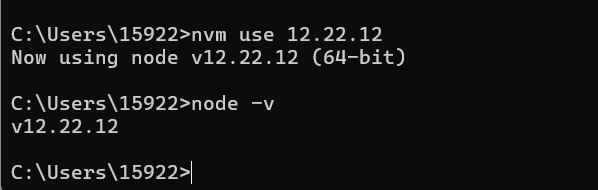
Windows部署NVM并下载多版本Node.js的方法(含删除原有Node的方法)
本文介绍在Windows电脑中,下载、部署NVM(node.js version management)环境,并基于其安装不同版本的Node.js的方法。 在之前的文章Windows系统下载、部署Node.js与npm环境的方法(https://blog.csdn.net/zhebushibiaoshi…...

51单片机入门基础
目录 一、基础知识储备 (一)了解51单片机的基本概念 (二)掌握数字电路基础 (三)学习C语言编程基础 二、开发环境搭建 (一)硬件准备 (二)软件准备 三、…...

老centos7 升级docker.io为docker-ce 脚本
旧的centos7 之前安装的是docker.io 由于一些原因,像docker compose 等版本变化,以及docker.io源受限等,我们要更新到docker-ce 并使用国内阿里云的源怎么处理?下面直接上脚本,upgrade-docker.sh #!/bin/bashset -e# 创建临时目录 TEMP_DIR"./tmp" mkdir -p "…...

数仓建模(三)建模三步走:需求分析、模型设计与数据加载
本文包含: 数据仓库的背景与重要性数据仓库建模的核心目标本文结构概览:需求分析、模型设计与数据加载 目录 第一部分:需求分析 1.1 需求分析的定义与目标 1.2 需求分析的步骤 1.2.1 业务需求收集 1.2.2 技术需求分析 1.2.3 成果输出…...

PHP xml 常用函数整理
————————-DOM 函数————————————– 1、DOMDocument->load() 作用:加载xml文件 用法:DOMDocument->load( string filename ) 参数:filename,xml文件; 返回:如果成功则返回 TRUE&a…...

数据结构(Java版)第八期:LinkedList与链表(三)
专栏:数据结构(Java版) 个人主页:手握风云 目录 一、链表中的经典面试题 1.1. 链表分割 1.2. 链表的回文结构 1.3. 相交链表 1.4. 环形链表 一、链表中的经典面试题 1.1. 链表分割 题目中要求不能改变原来的数据顺序,也就是如上图所示。…...

数据结构学习记录-数据结构概念
1 数据结构: 数据结构是计算机存储,管理数据的方式。 数据必须依据某种逻辑联系组织在一起存储在计算机内 数据结构研究的就是这种数据的存储结构和数据的逻辑结构。 1.1 数据的逻辑结构: 逻辑结构指的是数据本身之间的关系 集合&#x…...

【Linux】11.Linux基础开发工具使用(4)
文章目录 3. Linux调试器-gdb使用3.1 背景3.2 下载安装3.3 使用gdb查询3.4 开始使用 3. Linux调试器-gdb使用 3.1 背景 程序的发布方式有两种,debug模式和release模式 Linux gcc/g出来的二进制程序,默认是release模式 要使用gdb调试,必须…...
)
数据结构与算法之栈: LeetCode 1047. 删除字符串中的所有相邻重复项 (Ts版)
删除字符串中的所有相邻重复项 https://leetcode.cn/problems/remove-all-adjacent-duplicates-in-string/ 描述 给出由小写字母组成的字符串 s,重复项删除操作会选择两个相邻且相同的字母,并删除它们在 s 上反复执行重复项删除操作,直到无…...

C++ 在线编译软件介绍、杭电OJ、北大OJ、力扣OJ
在线编译软件的话,可见下: https://www.jyshare.com/compile/12/ 杭州电子科技大学开发的一个免费的写代码地址 ,杭电OJ https://bestcoder.hdu.edu.cn/ 北大OJ http://poj.org/ 力扣OJ 力扣 (LeetCode) 全球极客挚爱的技术成长平台...
)
Java学习笔记(二十三)
1 CacheEvict CacheEvict是Spring框架中用于清空缓存的注解。以下是对CacheEvict注解的详细介绍: 1.1 作用 CacheEvict注解的主要作用是删除缓存中的数据。在方法执行后或执行前(根据配置),它可以清空指定的缓存项或整个缓存区…...

《AI赋能鸿蒙Next,开启智能关卡设计新时代》
在游戏开发领域,关卡设计是至关重要的一环,它直接影响着玩家的游戏体验和沉浸感。而随着人工智能技术的飞速发展,结合鸿蒙Next系统的强大功能,为游戏的智能关卡设计带来了全新的思路和方法。 利用AI学习玩家行为模式 在鸿蒙Next…...

js:正则表达式
目录 正则表达式的语法 定义 检测 检索 元字符 边界符 量词 字符类 表单判断案例 修饰符 过滤敏感词 正则表达式是一种用于匹配和操作文本的强大工具,它是由一系列字符和特殊字符组成的模式,用于描述要匹配的文本字符组合模式 正则表达式是一…...

linux环境使用docker部署多个war项目
如果你的需求是在一个服务器上部署多个Tomcat项目,并且每个项目需要独立运行,可以通过以下方式实现: 1. 使用不同的端口 每个Tomcat项目可以使用不同的端口号(如9090、9091、9092等),并通过Docker容器分别…...

【react】使用antd Table渲染数据遇到的报错问题
记录自己在开发过程中遇到的报错问题: 目录 原本写法:错误分析:解决方案: 原本写法: render: (text) > {console.log(text, "111111text");console.log(typeof text, "111111text");return t…...

JVM之垃圾回收器G1概述的详细解析
G1(并发) G1 特点 G1(Garbage-First)是一款面向服务端应用的垃圾收集器,应用于新生代和老年代、采用标记-整理算法、软实时、低延迟、可设定目标(最大 STW 停顿时间)的垃圾回收器,用于代替 CMS࿰…...

1.15寒假作业
web:nss靶场ez_ez_php 打开环境,理解代码 使用个体传参的方法,首先代码会检查file参数的前三个字符是不是php,如果是就输出nice,然后用include函数包含file,绕过不是则输出hacker,如果没有file…...

RK356x bsp 5 - 海华AW-CM358SM Wi-Fi/Bt模组调试记录
文章目录 1、环境介绍2、目标3、海华AW-CM358SM3.1、基本信息3.2、支持SDIO3.03.3、电气特性 4、适配流程步骤5、SDIO控制器适配5.1、sdio dts配置5.2、验证 6、Wi-Fi 适配6.1、wifi dts配置6.2、驱动移植6.2.1、kernel menuconfig6.2.2、传统驱动移植6.2.3、RK SDK WIFI/BT驱动…...

支持Google Analytics快捷添加的CMS:费用与部署形式详解
CMS 的费用和部署形式是选择平台的重要参考因素,不同的业务需求需要不同的解决方案。本文将从费用和部署形式两个角度,详细分析支持 Google Analytics 快捷集成的 CMS 和工具,帮助您更好地了解这些平台的特点。 1. BigCommerce 费用ÿ…...

反向工程与模型迁移:打造未来商品详情API的可持续创新体系
在电商行业蓬勃发展的当下,商品详情API作为连接电商平台与开发者、商家及用户的关键纽带,其重要性日益凸显。传统商品详情API主要聚焦于商品基本信息(如名称、价格、库存等)的获取与展示,已难以满足市场对个性化、智能…...
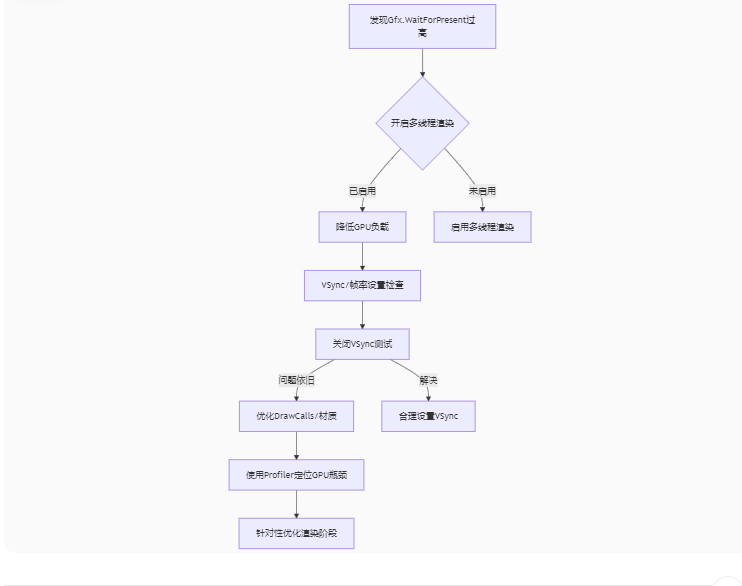
Unity3D中Gfx.WaitForPresent优化方案
前言 在Unity中,Gfx.WaitForPresent占用CPU过高通常表示主线程在等待GPU完成渲染(即CPU被阻塞),这表明存在GPU瓶颈或垂直同步/帧率设置问题。以下是系统的优化方案: 对惹,这里有一个游戏开发交流小组&…...

解锁数据库简洁之道:FastAPI与SQLModel实战指南
在构建现代Web应用程序时,与数据库的交互无疑是核心环节。虽然传统的数据库操作方式(如直接编写SQL语句与psycopg2交互)赋予了我们精细的控制权,但在面对日益复杂的业务逻辑和快速迭代的需求时,这种方式的开发效率和可…...
中关于正整数输入的校验规则)
Element Plus 表单(el-form)中关于正整数输入的校验规则
目录 1 单个正整数输入1.1 模板1.2 校验规则 2 两个正整数输入(联动)2.1 模板2.2 校验规则2.3 CSS 1 单个正整数输入 1.1 模板 <el-formref"formRef":model"formData":rules"formRules"label-width"150px"…...
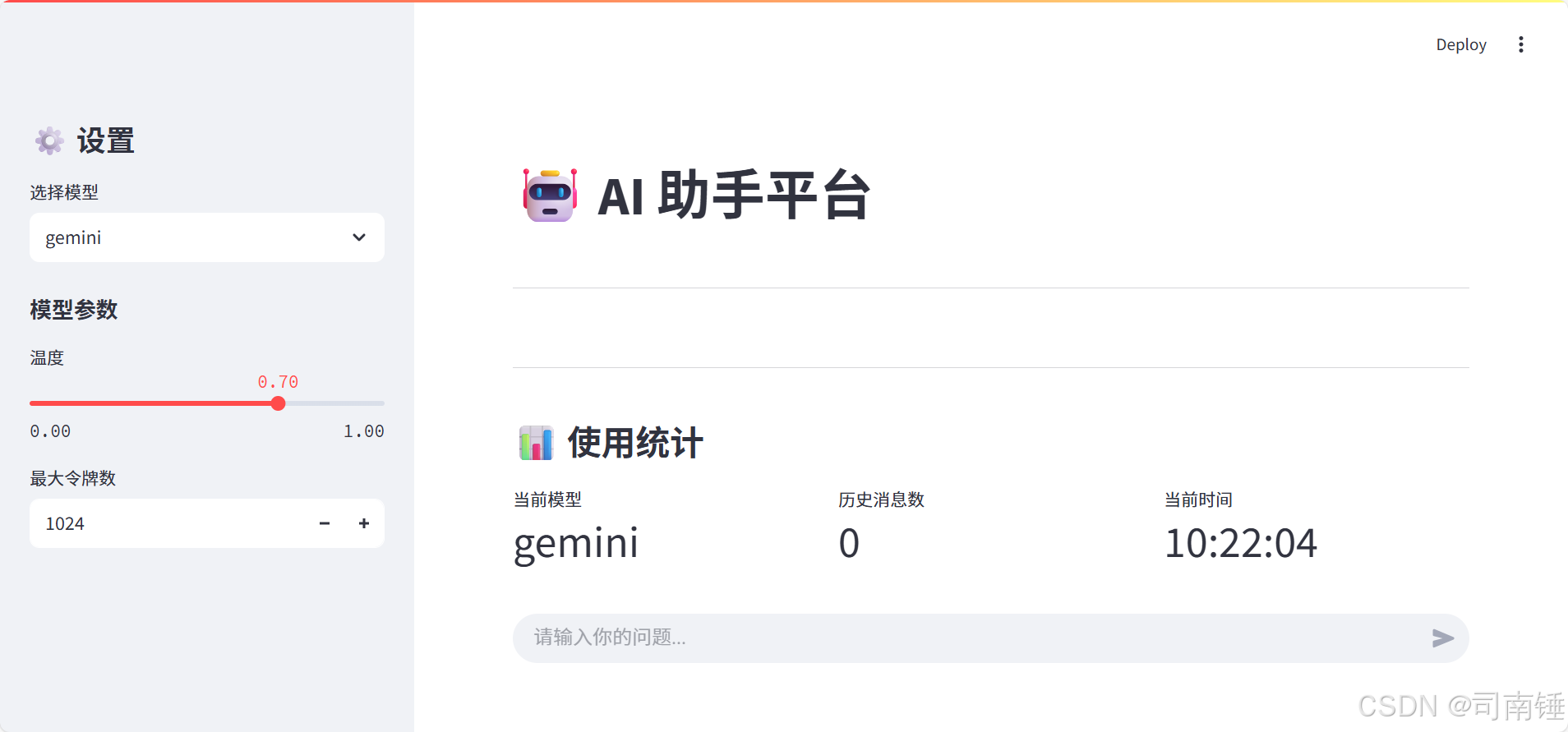
使用 Streamlit 构建支持主流大模型与 Ollama 的轻量级统一平台
🎯 使用 Streamlit 构建支持主流大模型与 Ollama 的轻量级统一平台 📌 项目背景 随着大语言模型(LLM)的广泛应用,开发者常面临多个挑战: 各大模型(OpenAI、Claude、Gemini、Ollama)接口风格不统一;缺乏一个统一平台进行模型调用与测试;本地模型 Ollama 的集成与前…...
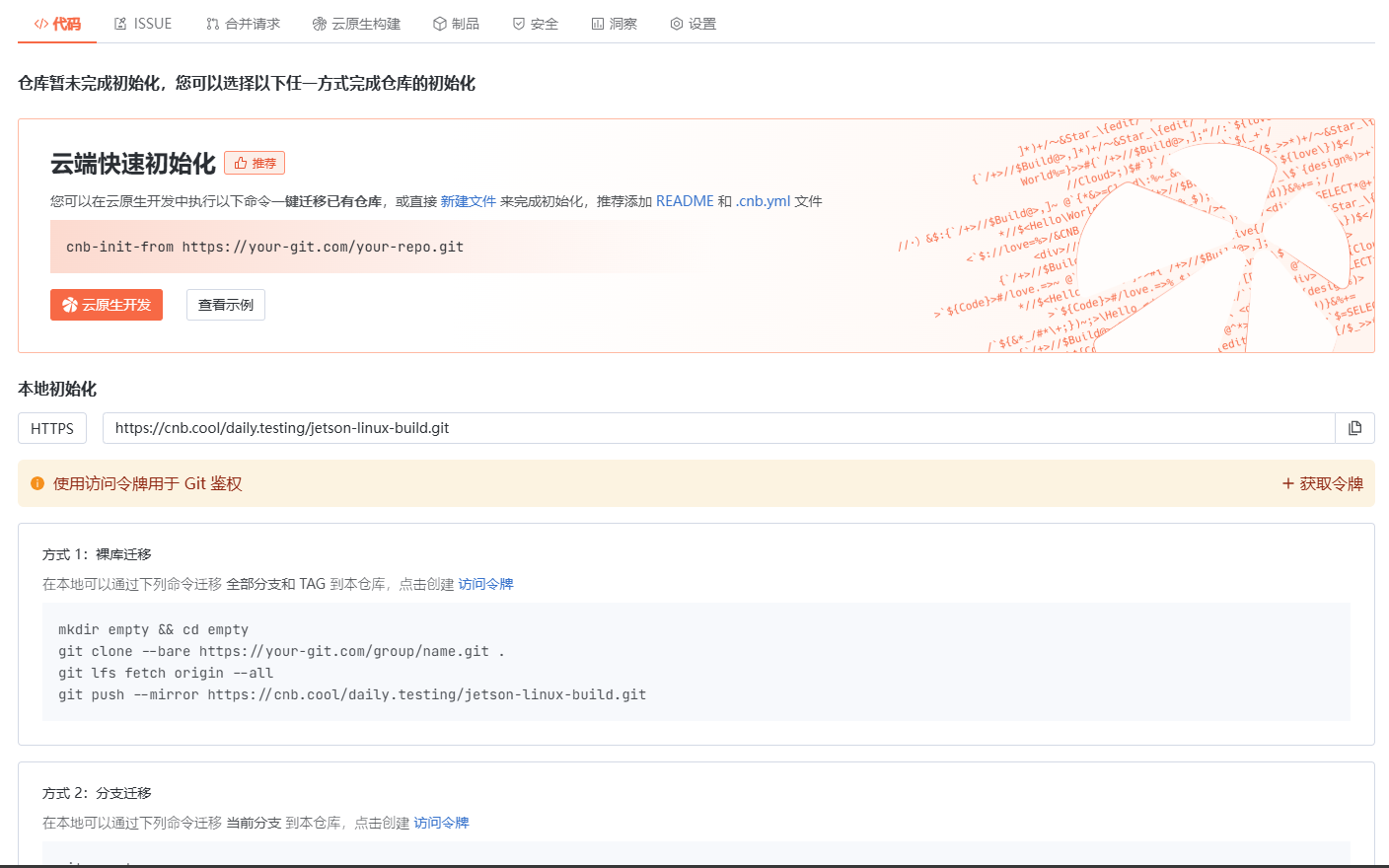
云原生玩法三问:构建自定义开发环境
云原生玩法三问:构建自定义开发环境 引言 临时运维一个古董项目,无文档,无环境,无交接人,俗称三无。 运行设备的环境老,本地环境版本高,ssh不过去。正好最近对 腾讯出品的云原生 cnb 感兴趣&…...
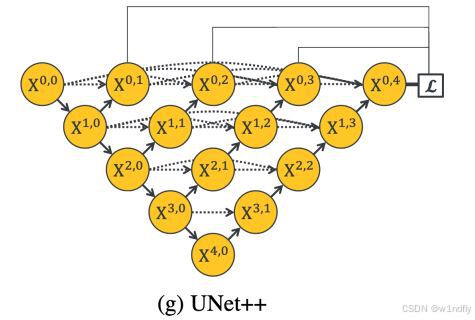
nnUNet V2修改网络——暴力替换网络为UNet++
更换前,要用nnUNet V2跑通所用数据集,证明nnUNet V2、数据集、运行环境等没有问题 阅读nnU-Net V2 的 U-Net结构,初步了解要修改的网络,知己知彼,修改起来才能游刃有余。 U-Net存在两个局限,一是网络的最佳深度因应用场景而异,这取决于任务的难度和可用于训练的标注数…...
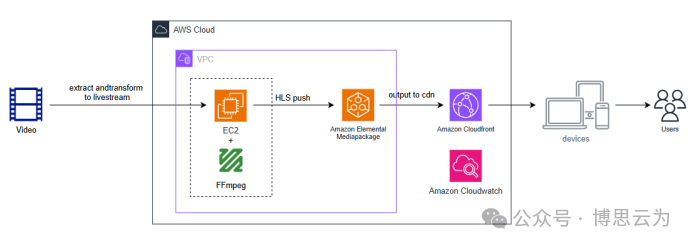
客户案例 | 短视频点播企业海外视频加速与成本优化:MediaPackage+Cloudfront 技术重构实践
01技术背景与业务挑战 某短视频点播企业深耕国内用户市场,但其后台应用系统部署于东南亚印尼 IDC 机房。 随着业务规模扩大,传统架构已较难满足当前企业发展的需求,企业面临着三重挑战: ① 业务:国内用户访问海外服…...
)
Spring Boot 与 Kafka 的深度集成实践(二)
3. 生产者实现 3.1 生产者配置 在 Spring Boot 项目中,配置 Kafka 生产者主要是配置生产者工厂(ProducerFactory)和 KafkaTemplate 。生产者工厂负责创建 Kafka 生产者实例,而 KafkaTemplate 则是用于发送消息的核心组件&#x…...

分布式计算框架学习笔记
一、🌐 为什么需要分布式计算框架? 资源受限:单台机器 CPU/GPU 内存有限。 任务复杂:模型训练、数据处理、仿真并发等任务耗时严重。 并行优化:通过任务拆分和并行执行提升效率。 可扩展部署:适配从本地…...
